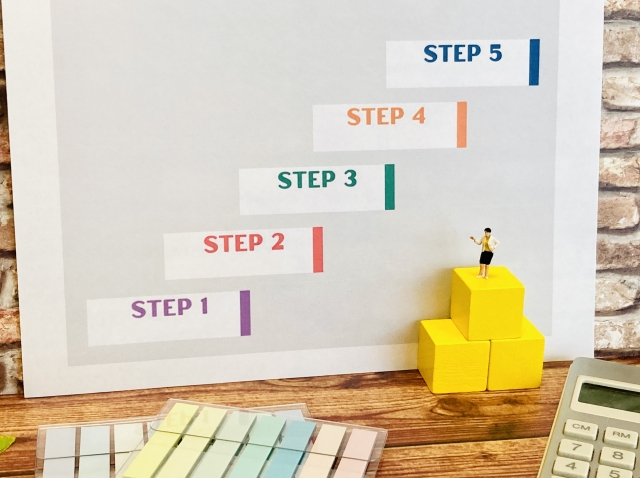今回お話しするオートキャド(AutoCAD)の操作は「プロパティコピー」です。
コマンドの使用頻度には個人差がありますので、ここで私が断言することはできませんが、かなりの頻度で使うことになるコマンドではないでしょうか。
■プロパティコピーの概要
まずは機能の概要についてですね。
プロパティコピーとは、読んだ通り、選択したオブジェクトのプロパティ(設定)を他のオブジェクトにコピーする機能です。
具体的にはどんな設定が変更できるのかを考えてみましょう。
まずは線分などのオブジェクトの場合。
この場合、レイヤー、色、線種などが挙げられます。後は線種尺度等がありますね。
このあたりの設定は基本的に全てコピーされますが、あくまでも設定のコピーですから、長さや角度はコピーできません。
そこまでコピーしてしまったら、2つのオブジェクトは全く同じオブジェクトになってしまいます。それではあまり意味のある機能とは言えませんからね。
次に文字の場合です。
文字をプロパティコピーすると、やはりレイヤーや色などの設定がコピーされ、それプラス文字の高さ、角度、縦横比など文字特有の設定もあわせてコピーされます。
文字のプロパティコピーは結構利用する事になる機能です。覚えておいて損はありませんよ。
コピーされるのは文字の設定のみで、文字の内容まではコピーされません。線の長さや角度と同様、それは意味のないコピーだから当然と言えば当然でしょう。
全て考え方は同じですね。
ただし、文字の基準点だけはプロパティコピーでは変更出来ませんので注意が必要です。文字の基準点をまとめて変更する為には、プロパティコピーではなくてクイック選択を利用する方が良いでしょう。
次に寸法線の場合を考えてみましょう。
寸法線も文字と同じような考え方です。レイヤーや色などの設定プラス、寸法スタイルや尺度など寸法線特有の設定もコピーされます。
また同じような話になりますが、寸法線の長さまではコピーされません。
機能の概要はこんなところでしょう。
これでプロパティコピー機能の概要は何となく掴めたでしょうか。あくまでもプロパティ(設定)だけをコピーするという機能なんですね。
これはうまく使いこなせれば非常に有用ですから、色々と試してみると良いかも知れませんね。
では、具体的な操作方法をこれからお話しします。
■プロパティコピー(MATCHPROP)
先程お話ししたように、オブジェクトの色やレイヤーなどの設定を他のオブジェクトに反映させるコマンドです。
コマンドの流れは非常にシンプルですから、特に迷うことはないはずです。開始から終了までを追って説明していきますね。
①コマンドの開始
プロパティコピーコマンドは、短縮コマンドではなくてショートカットキーに割り当てたいと私は考えています。
が、ここでその話をすると非常に長くなってしまい、コマンドの流れを説明するという目的が達成できないので、ここでは詳しく述べず、次回にまとめてお話ししたいと思います。
ですからここではとりあえずプルダウンメニューからコマンドを開始することにします。
プルダウンメニュー「修正」の中にある「プロパティコピー」をクリックしてコマンドを開始しましょう。
②コピー元から選択
コマンドを開始すると、以下のような表示が出ます。
コピー元オブジェクトを選択:
ここで、設定をコピーする見本になるオブジェクトを選択しましょう。コピーの見本ですから、選択するのは当然1つのオブジェクトだけということになります。
③変更したいオブジェクトを選択
コピー元を選択すると、カーソルになにやら刷毛みたいなマークが追加されます。この刷毛はコピー元を選択したしるしです。
作業中には多少の目安になるかも知れませんね。(注:ただし、最近のオートキャド(AutoCAD)では刷毛が表示されません)
そすると次に以下のような表示がでるはずです。
コピー先オブジェクトを選択 または [設定(S)]:
ここで「S」+Enter又は右クリックをすると、プロパティコピーしたい項目を細かく設定することも出来ますが、通常は特に考えなくても良いでしょう。
初期設定は、出来る限りの設定をコピーする、というものです。例えば色だけはコピーしたくないなどといった場合に活用すると良いでしょう。
でも、通常はもうここで設定変更したいオブジェクトを選択してしまいます。コピー先ですから複数のオブジェクトを選択することが出来ます。
④コマンドは続く
プロパティコピーコマンドは終了させない限りずっと続くコマンドです。手順③でオブジェクトを選択したも、やはり以下のような表示が出るはずです。
コピー先オブジェクトを選択 または [設定(S)]:
この状態でEnter又は右クリックをするまで、プロパティコピーは続きます。目的を果たしたらコマンドを終わらせてあげましょう。
今回の操作で言えば、MIRRORコマンドで横向きになってしまった文字を、正しい向きに直す為に使えるはずです。
プロパティコピーの概要及び操作方法は以上で終わります。なかなか便利な機能ではないでしょうか。
次回はプロパティコピーコマンドの開始方法について、色々と考えてみたいと思います。考え方はどのコマンドにも当てはめることが出来るので、一度読んでみてくださいね。